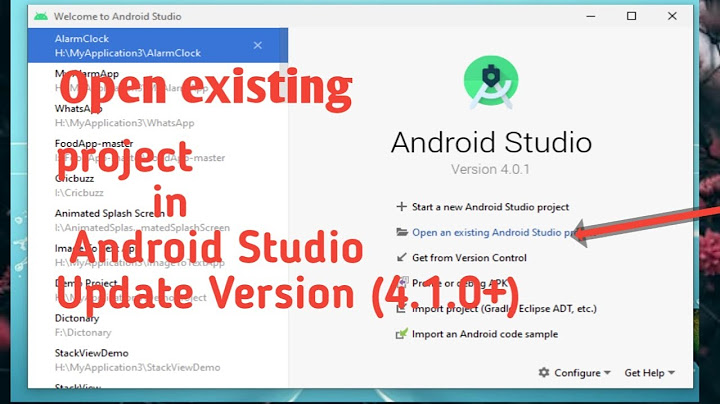ĐẶT FONT CHỮ MẶC ĐỊNH TRONG MICROSOFT WORD 2010 Show Bạn đã quen sử dụng một font chữ trong khi soạn thảo văn bản, mà lại không phải là font chữ mặc định ban đầu của Word. Bạn muốn lần nào mở Word ra đều sẵn sàng font chữ mặc định cho bạn rồi. Rất đơn giản, bạn hãy thử thủ thuật sau đây: Bước 1: Mở một văn bản mới:  Bước 2: Đặt chuột vào trong văn bản, nhấn chuột phải, trong các lựa chọn hiện ra, bạn chọn Font  Bước 3: Lúc này, một cửa sổ tên FONT sẽ hiện ra. Tại mục Font, bạn chọn kiểu Font chữ mà bạn hay sử dụng, sau đó nhấp chuột vào nút Set As Default góc dưới bên trái của cửa sổ Font.  Bước 4: Hoàn thành cài đặt font chữ mặc định. Lúc này Word sẽ có 1 cửa sổ nhỏ hiện ra như sau:  – This document only: Chỉ văn bản này – All document based on the Normal template: Tất cả các văn bản thông thường Bạn sẽ chọn mục All document based on the Normal template, rồi nhấn OK. Vậy là bạn đã hoàn thành việc cài đặt Font chữ mặc định trong Microsoft Word 2010. *** Tham khảo khóa học tại trung tâm TRÍ TUỆ VIỆT -> Khóa học: Word Cơ bản -> Khóa học: Word Nâng Cao -> Khóa học: Word từ Cơ bản đến Nâng cao -> Link đăng ký: ( Click ) -> Hồ sơ giảng viên ( Click ) -> Lịch học chi tiết ( Click ) Liên hệ: TRUNG TÂM ĐÀO TẠO TIN HỌC TRÍ TUỆ VIỆT TTV Building- 123 Phố Yên Lãng, Đống Đa, Hà Nội ĐT: 0433.681.888 / Hotline: 098.949.6886 ( Mr Ân ) cs1: 55/5 Trần Đình Xu, Phường Cầu Kho – Quận 1 – Hồ Chí Minh cs2: 142A, Nguyễn Văn Trỗi – Phường 8 – Quận Phú Nhuận – Hồ Chí Minh ĐT: 08.62.695.695 / Hotline: 0902.936.936 ( Ms Thảo ) Trong quá trình làm việc với Microsoft Office để tiết kiệm thời gian khi tạo văn bản mới, các bạn có thể cài đặt font chữ mặc định cho tất cả các file văn bản cho từng ứng dụng Microsoft Office. Bài viết dưới đây, Giatin.com.vn xin hướng dẫn các bạn cách thay đổi font chữ mặc địch trong Word, Excel, PowerPoint cho Windows 10. Hãy cùng theo dõi nhé! Nội dung Chính
Hướng dẫn thay đổi font chữ mặc định trong Word, Excel, PowerPoint cho Windows 10Nếu các font chữ mặc định đặc trước trong các ứng dụng Microsoft Office đã làm phiền bạn, thì hãy thử xem các cách thay đổi dưới đây nhé! 1. Thay đổi font chữ mặc định trong WordBước 1: Đầu tiên, các bạn khởi chạy ứng dụng Microsoft Word và nhấp vào Home. Sau đó, các bạn bấm vào mũi tên Dialog Box Launcher trong nhóm font chữ.  Bước 2: Hộp thoại xuất hiện, chọn Font chữ trong mục Font, kiểu chữ trong mục Font Style, cỡ chữ trong mục Size. Ngoài ra bạn có thể chọn màu chữ và kiểu chữ gạch ngang và một số hiệu ứng khác. Sau khi thiết lập xong kiểu mặc định cho chữ bạn kích chọn Set as Default.  Bước 3: Bây giờ, từ giao diện mới sẽ xuất hiện các bạn hãy nhấp vào All documents based on the Normal template và nhấn nút OK 2 lần.  Như vậy, các bạn đã thay đổi font chữ mặc định cho toàn bộ file văn bản trong Microsoft Word của mình mà không tốn thời gian thiết lập font chữ khi bắt đầu 1 file mới.
2. Thay đổi font chữ mặc định trong ExcelBước 1: Nếu các bạn muốn thay đổi font chữ mặc định cho ô Excel, hãy vào thẻ File -> Options.  Bước 2: Tiếp theo đó, chọn thẻ General -> lựa chọn font chữ trong mục Use this as the default, cỡ chữ trong Font size, Sau đó, click chọn OK để hoàn thành.  Bước 3: Cuối cùng, các bạn hãy khởi động lại Excel để kiểm tra nhé! 3. Thay đổi font chữ mặc định trong PowerPointBước 1: Trước tiên, các bạn mở ứng dụng PowerPoint -> VIEW -> Silde Master.  Bước 2: Tiếp đó, click chọn phần muốn cài đặt font chữ. Ví dụ: Các bạn muốn cài đặt font chữ mặc định cho phần Click to edit Master title style -> Chọn tab HOME -> lựa chọn font chữ trong mục Font Style và cỡ chữ trong mục Size.  Bước 3: Sau đó, tiến hành chọn Click to edit Master text styles để thiết lập font chữ mặc định. Chọn Home -> lựa chọn font chữ trong mục Font Style và cỡ chữ trong mục Size.  Bước 4: Sau khi các bạn thực hiện xong bước lựa chọn font chữ mặc định, thì các bạn vào VIEW-> Normal.  Bước 5: Lúc này, các bạn vào thẻ File-> Save As.  Bước 6: Trong hộp thoại Save As đặt tên file Blank, tiếp đó lựa chọn kiểu file PowerPoint Template -> Save.  Lưu ý: Trường hợp nếu đã có Template tồn tại hộp thoại thông báo Replace rồi, thì các bạn hãy chọn Yes.  Bước 7: Cuối cùng, các bạn hãy khởi động lại PowerPoint để kiểm tra lại font chữ và cỡ chữ có đúng như khi bạn cài mặc định.  Như vậy, chúng tôi đã hướng dẫn các bạn cách thay đổi font chữ mặc định trong Word, Excel, PowerPoint cho Windows 10. Nhìn chung các thao tác đặt font chữ mặc định trên các ứng dụng Microsoft Office đều được thực hiện tương tự như nhau. Chúc các bạn thực hiện thành công nhé! |